Robocopy를 사용하여 Windows의 파일을 네트워크 드라이브로 자동 미러링

메인으로 구성된 폴더 쌍을 동기화 할 수 있습니다사진 라이브러리 및 네트워크 드라이브의 폴더. 그리고 SyncToy와 마찬가지로 Robocopy는 내 컬렉션에 더 이상 존재하지 않는 네트워크 드라이브의 파일도 삭제합니다. 무엇보다도 Robocopy는 무료입니다 (Windows에 기본 제공).
Robocopy는 명령 줄 도구입니다. 폴더를 다른 폴더 (필자의 경우 네트워크 드라이브의 폴더)에 미러링하려면 다음 스위치를 사용하십시오.
Robocopy source_directory target_directory / MIR
바꾸다 source_directory 과 target_directory 적절한 폴더 경로로. 폴더 경로에 공백이 있으면 따옴표로 묶어야합니다.
이것이 기본 명령입니다. / MIR 스위치는 하나만 있습니다. / MIR은 / e 및 / purge 스위치의 조합으로, 모든 하위 디렉토리 (빈 하위 디렉토리 포함)를 집합 적으로 복사하고 소스 디렉토리에 더 이상 존재하지 않는 파일 및 디렉토리를 삭제합니다. / MIR은 디렉토리가 이미 존재하는 경우 / e와 달리 디렉토리 보안 설정을 덮어 씁니다.
cmd.exe에 위 명령을 입력하면됩니다.

파일 복사 진행률이명령 창. 그런 다음 전송 된 파일에 대한 요약 정보가 표시됩니다. 여기에서는 소스 디렉토리에 파일이 없기 때문에 2 개의 파일이 복사되고 1 개의 파일이 삭제 된 것을 볼 수 있습니다. 다른 디렉토리가 이미 존재하는 루트이므로 하나의 디렉토리 만 복사되었습니다.
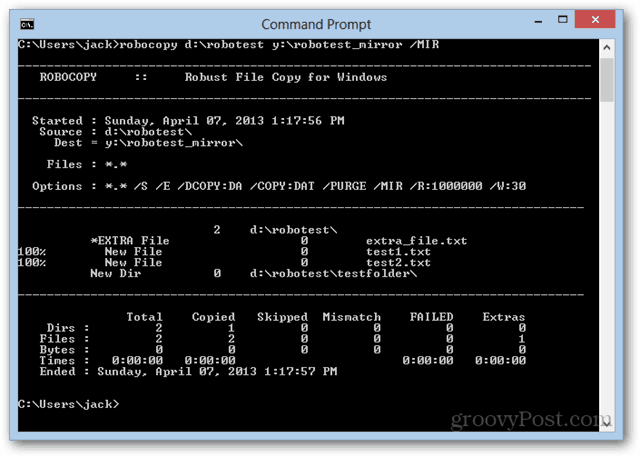
사진을 라이브러리로 가져올 때마다 입력하는 데 따르는 어려움을 피하기 위해 명령을 메모장에 복사하여 붙여넣고 .박쥐 신장.
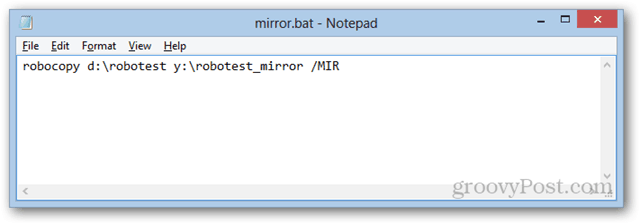
그런 다음 두 번 클릭하여 실행하면됩니다.
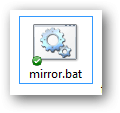
배치 파일을 사용하여 자동화 할 수도 있습니다.Windows 작업 스케줄러를 사용하여 컴퓨터를 자동으로 깨우고 절전 모드로 전환하는 방법에 대한 이전 팁과 비슷한 일주일에 한 번 매일 실행하십시오. mirror.bat에 대해 wake.bat와 sleep.bat를 제거하십시오.
다른 스위치 및 조정
내가 사용하는 두 개의 다른 스위치가 있습니다Robocopy 미러 배치 파일. 첫 번째는 / z 스위치입니다. 다시 시작 모드를 사용하면 중단 된 경우 큰 전송을 재개 할 수 있습니다. 큰 동영상 파일의 경우이 기능이 유용 할 수 있습니다. 그러나 네트워크 드라이브를 사용하면 속도가 약간 느려집니다.
내가 사용하는 다른 하나는 / LOG입니다. 전송 상태를 명령 프롬프트에 표시하지 않고 로그 파일에 기록합니다. 자리를 비울 때 전송이 자동으로 실행될 때 편리하므로 돌아가서 볼 수 있습니다. Dropbox 폴더에 로그를 저장하여 휴대 전화 나 다른 컴퓨터에서 로그를보고 전송이 발생했는지 확인할 수 있습니다.
내 전체 배치 파일은 다음과 같습니다.
robocopy“E : 저장소 사진 및 비디오”“Z : 사진 및 비디오”/ MIR / Z /LOG:mirror.log
결론
전반적으로 Robocopy는 저에게 효과적이었습니다. 네트워크의 모든 장치에서 사용할 수 있도록 파일을 동기화 된 상태로 유지합니다. 그리고 그것은 SyncToy보다 상당히 빠른 것 같습니다. 일반적으로 가져 오기를 수행 할 때마다 즉시 동기화하지만 잊어 버린 경우 매일 오전 5시 (아침에 컴퓨터에 먼저 앉기 15 분 전)에 실행됩니다.
또한 이것은 당신이 훨씬 더 잘 작동합니다사진과 비디오에 하나의 디렉토리를 사용하십시오. 디렉토리가 여러 개인 경우 상황이 조금 더 복잡해질 수 있습니다. 그러나 여러 Robocopy 명령 (각 폴더 쌍마다 하나씩 동기화)을 실행하는 것만 큼 간단 할 수 있습니다.
네트워크 드라이브에 파일을 미러링하는 데 사용하는 것은 무엇입니까? 의견에 알려주십시오!
![Office 2010을 사용하여 네트워크 드라이브를 Windows Live Skydrive에 매핑 [사용 방법]](/images/microsoft/map-a-network-drive-to-windows-live-skydrive-using-office-2010-how-to.png)









코멘트를 남겨주세요